
Come trasferire musica dal telefono Android al computer [4 metodi]

La musica gioca un ruolo cruciale nella nostra vita e ci offre molti divertimenti e benefici. La musica può aiutarti a rilassarti e rendere la tua vita molto più interessante. Se sei in ansia su come trasferire musica da un telefono Android a un computer, non preoccuparti più! In questo articolo ti mostreremo 4 modi diversi per trasferire musica dal telefono al computer in modo semplice e veloce, inclusi gestione della musica , cavo USB, Bluetooth e servizio cloud.
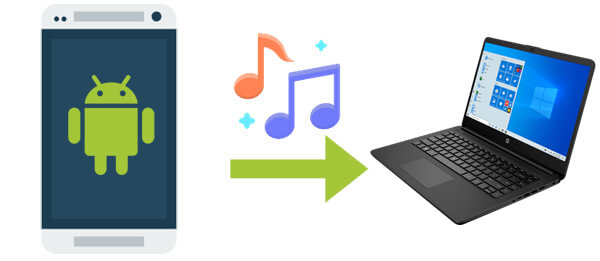
Quando si tratta di trasferire musica da un telefono Android a un computer, Coolmuster Android Assistant è la migliore applicazione di terze parti da utilizzare. Si tratta di un programma compatibile con PC Windows o Mac che ti permette di connettere il tuo telefono Android al computer, sfogliarne i contenuti tramite il computer e copiare musica e altri contenuti sul computer. Inoltre, non è necessario reimpostare il telefono o eliminare i dati originali.
Innanzitutto, diamo un'occhiata alle caratteristiche principali di questo programma unico.
01 Dopo aver scaricato il software sul tuo computer, collega il tuo Android al computer tramite un cavo USB o Wi-Fi. Quindi, puoi vedere la seguente interfaccia.

02 Scegli la musica dall'icona "Musica" situata nel menu a sinistra. Da questa interfaccia vedrai un elenco di tutte le suonerie e la musica. Seleziona i file musicali che desideri trasferire, quindi tocca il pulsante "Esporta" per trasferirli sul tuo PC. Questa applicazione ti consente di trasferire selettivamente uno o più brani dal tuo telefono al computer.

Videoguida
Se desideri trasferire l'intera cartella musicale sul PC ma non ti piace spostarla una per una, Android Assistant ha inventato una nuova funzionalità di backup e ripristino con un solo clic. Con un semplice clic, questa funzione ti consente di trasferire tutti i file musicali dal telefono al computer.
01 Per fare ciò, devi accedere all'interfaccia principale andando su "Super Toolkit" e quindi selezionando l'opzione "Backup".

02 Scegli il file "Musica" di cui desideri eseguire il backup e seleziona una posizione di output sul tuo computer per archiviare questi backup. Tocca il pulsante "Backup" per salvarli sulla destinazione prescelta.

Videoguida
Questo è il metodo più utilizzato dalla maggior parte degli utenti, ma non è il migliore da utilizzare. Se non sei abituato alla cartella in cui è archiviata o salvata la tua musica, l'utilizzo di questo metodo richiederà molto tempo. Per questo motivo questo metodo è considerato complicato e inefficace. Ecco i passaggi da seguire:
Passaggio 1. Collega il telefono al PC tramite il cavo USB originale. Il computer riconoscerà il tuo dispositivo Android come unità USB rimovibile.
Passaggio 2. Trascina verso il basso il pannello delle notifiche dalla parte superiore dello schermo del dispositivo e tocca "Dispositivo multimediale (MTP)". Questa opzione consente il trasferimento di file dal telefono al PC e viceversa.
Passaggio 3. Assicurati che il tuo dispositivo si connetta correttamente al computer. Apri i dispositivi portatili e cerca la cartella in cui è archiviata la tua musica.
Passaggio 4. Seleziona e copia la musica che desideri trasferire dal telefono al PC. Seleziona l'intera cartella se intendi trasferire tutti i file in essa contenuti.

Se stai cercando una soluzione wireless, Bluetooth offre un'opzione semplice ma più lenta per trasferire file musicali dal tuo telefono Android al computer. Sebbene il Bluetooth non richieda alcuna connessione fisica, presenta limitazioni in termini di velocità, soprattutto durante il trasferimento di file di grandi dimensioni. Se non ti dispiace la velocità di trasferimento più lenta, il Bluetooth può essere una soluzione semplice e senza problemi per trasferire la tua musica.
Ecco come trasferire musica da un telefono Android a un computer tramite Bluetooth:
Passaggio 1. Innanzitutto, attiva il Bluetooth sia sul tuo telefono Android che sul tuo computer e abbinali per stabilire una connessione.

Passo 2. Sul tuo telefono Android , vai al file musicale che desideri trasferire, seleziona l'opzione di condivisione tramite Bluetooth e scegli il tuo computer come destinazione.
Passaggio 3. Sul tuo computer riceverai una richiesta per accettare il trasferimento in entrata. Una volta accettato, il file musicale inizierà a essere trasferito in modalità wireless sul tuo computer.
I servizi cloud come Google Drive offrono un modo flessibile per trasferire musica da Android al computer senza la necessità di cavi o Bluetooth. Questo metodo ti consente di caricare i tuoi file musicali su un servizio di archiviazione cloud, quindi accedervi e scaricarli da qualsiasi dispositivo dotato di connessione Internet. Tuttavia, lo spazio libero per l’archiviazione nel cloud è generalmente limitato. Di seguito sono riportati i passaggi:
Passaggio 1. Sul tuo dispositivo Android , apri l'app Google Drive, tocca l'icona "+" e seleziona "Carica". Dal tuo file manager, scegli i file musicali che desideri caricare e attendi il completamento del processo di caricamento.

Passaggio 2. Una volta caricata la musica, accedi al tuo account Google Drive sul tuo computer. Individua i file musicali che hai caricato e scaricali direttamente sul disco rigido del tuo computer.
Ciascuno di questi metodi offre un modo valido per trasferire musica dal tuo telefono Android al computer. Tuttavia, se stai cercando una soluzione semplice, veloce e affidabile, ti consigliamo vivamente di utilizzare Coolmuster Android Assistant . Fornisce un processo di trasferimento fluido con un solo clic con il pieno controllo sulla musica e sui dati, rendendolo l'opzione migliore per gestire la tua raccolta musicale Android .
Articoli correlati:
Come trasferire musica dal computer ad Android in 6 modi
Come trasferire musica da Android ad Android [Facile e utile]
[Guida passo passo] Come aggiungere facilmente musica al telefono Android ?
Dov'è la mia libreria musicale su Android : scopri il metodo adatto a te





